안녕하세요, 이번 포스팅은 구글 플레이스토어 결제 차단 설정 방법 대해서 작성하도록 하겠습니다. 구글 플레이스토어에서 불필요한 유료 어플을 실수로 다운로드하는 것을 사전에 방지할 수 있는 설정이 결제 차단 설정이라고 합니다.
해당 결제 차단 설정을 해놓으면 매번 유료 어플을 다운로드할 때 비밀번호를 입력하라는 창이 활성화가 되기 때문에 본인은 물론 가족들이 실수로 다운로드하는 실수를 사전에 방지하는데 도움이 된다고 합니다.

목차
구글 플레이스토어
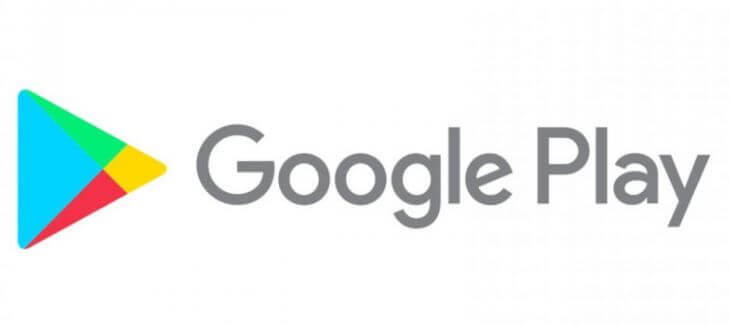
: 먼저 구글 플레이스토어 대해서 설명드리도록 하겠습니다. 작성하도록 하겠습니다. "구글"이라는 이름이 있듯이 해당 플랫폼은 구글이 만들어 운영을 하고 있습니다.
구글 플레이는 음악, 동영상, 책, 안드로이드 응용 프로그램, 게임을 포함한 온라인 스토어와 클라우드 플레이 콘텐츠를 보유하고 있는 플랫폼입니다.
이름은 구글 플레이 or 구글 플레이스토어 라고 하며 안드로이드 스마트폰 전용으로 이뤄져 있습니다. 즉 아이폰에서는 해당 플랫폼을 이용하지 못합니다. 대신 앱스토어라는 아이폰 전용 플랫폼이 있습니다.
물론 PC 를 통해서 해당 플랫폼을 이용할 수 있는 별도의 프로그램을 이용한다면 해당 플랫폼 이용도 가능합니다.
구글 플레이스토어 결제 차단 설정
: 구글 플레이스토어를 이용하다면 보면 많은 어플을 접하게 됩니다. 여러 어플 중에 일부는 유료고 어떤 것은 무료입니다.
제 개인적인 생각이지만 일단 무료로 론칭하고 나중에 수요가 받쳐주고 많은 사람들이 필요하다가 생각하는 환경이 되면 유료로 전환하는 경우도 많은 거 같습니다.
이렇게 모든 어플이 무료가 아니기 때문에 다운로드를 하시기 전에 꼭 필요한지를 생각을 해보셔야 합니다.
참고로 구글 플레이를 통해 안드로이드 응용 프로그램을 받을 경우, 애플의 앱 스토어와는 달리 구글의 정책에 따라 사용자가 구입한 지 2시간 이내에 다운로드한 응용 프로그램의 환불을 요구하면 구매 금액을 모두 환불해 주어야 한다고 합니다.
하지만 환불 절차가 복잡하기 때문에 소액이라는 이유로 환불 신청을 안 하는 경우도 있습니다. 이런 소액이 쌓이게 되면 나름 높은 금액을 굳이 쓰지 않아도 되는 부분을 위해서 지출하게 되는 결과를 초래하게 됩니다.
뿐만 아니라 실수로 다운로드 버튼을 누르게 되면 결제가 되게 된다고 합니다. 아이를 키우는 집이라면 아이가 자신도 모르게 버튼을 누름으로써 많은 어플을 다운로드하면서 또 다른 불필요한 지출이 발생하게 될 수도 있다고 합니다.
이런 부분을 사전에 방지하기 위해서 할 수 있는 방법으로 구글 플레이스토어 결제 차단 설정을 하는 것입니다. 이렇게 되면 결제 전에 인증 비밀번호를 입력해야 하기 때문에 실수로 다운로드를 하게 되는 일을 사전에 방지할 수 있다고 합니다.
구글 플레이스토어 결제 차단 설정 방법
: 그럼 위에서 설명한 구글 플레이스토어 결제 차단 설정 방법 대해서 설명드리도록 하겠습니다. 스텝별로 설명드리도록 하겠습니다.
STEP 1 - 구글플레이스토어를 실행을 하셔야 합니다. 구글 플레이스토어 들어가 보시면 자신의 프로필 사진이 보일 겁니다. 참고로 구글 플레이 스토어는 구글 이메일을 통해서 이용이 가능합니다.
STEP 2 - 프로필 사진을 클릭을 하시면 여러 메뉴가 보이는데, 여기에서 "설정" 항목을 클릭을 해주시면 됩니다. 설정 항목을 누르면 서브 메뉴가 나오는데 거기에서 "인증" 부분을 클릭을 해주시면 됩니다.
STEP 3 - 그리고 구매 시 인증 요구를 클릭을 하시고 이 기기에서 Google Play를 통해 구매할 때마다 인증 항목을 선택하시면 구글 계정 비밀번호를 입력하라고 나옵니다.
STEP 4 - 비밀번호를 입력을 하시고 확인을 클릭을 하시면 구글 플레이스토어 결제 차단 설정이 완료가 됩니다.
이렇게 설정을 하면 매번 구매할 때 비밀번호를 입력을 하라는 창이 활성화가 됩니다. 즉 실수로 인해 다운로드가 되는 것을 사전에 방지할 수 있습니다.
이상입니다. 지금까지 구글 플레이스토어 결제 차단 설정 방법 대해서 포스팅을 작성하였습니다. 약간은 번거롭지만 조금 시간을 내면 나중에 환불하는 번거로움을 줄 일 수 있습니다.
참고로 해당 글은 전문 지식이 없는 일반인이 작성한 글입니다. 즉 오류가 있을 수 있는 점 참조 부탁 드립니다. 자세한 사항은 구글 플레이 스토어 고객센터에 문의하셔서 알아가시는 걸 추천드립니다. 감사합니다.
2022.05.12 - [IT] - 구글 크롬 유용한 단축키 정리 (윈도우 버전)
구글 크롬 유용한 단축키 정리 (윈도우 버전)
안녕하세요, 이번 포스팅은 구글 크롬 유용한 단축키 정리 대해서 작성하도록 하겠습니다. 요즘 Explore 보다는 다른 웹브라우저를 많이 사용하고 있습니다. 그 이유는 사용자에게 여러 가지 편리
davey.tistory.com
2022.05.03 - [IT] - 유튜브 미리보기 끄기 방법
유튜브 미리보기 끄기 방법
안녕하세요, 이번 포스팅은 유튜브 미리 보기 끄기 방법 대해서 작성하도록 하겠습니다. 유튜브 앱에서 해당 영상을 선택하지 않았음에도 불구하고 썸네일만 봤음에도 불구하고 영상이 실행
davey.tistory.com
2022.04.30 - [공유 놀이터] - 스마트스쿨뱅킹 이용방법 이용 가능 은행 (feat. 교육비 전자납부서비스)
스마트스쿨뱅킹 이용방법 이용가능 은행 (feat. 교육비 전자납부서비스)
안녕하세요, 이번 포스팅은 교육비 전자납부서비스인 스마트스쿨뱅킹 이용방법 이용 가능 은행 대해서 작성하도록 하겠습니다. 과거의 고지서 발급 방식에서 벗어나 앱을 통해서 학부모 부담
davey.tistory.com
2022.03.02 - [IT/스마트폰] - 휴대폰 개인정보 유출 막는 방법 5가지 정리
휴대폰 개인정보 유출 막는 방법 5가지 정리
안녕하세요, 이번 포스팅은 휴대폰 개인정보 유출 막는 방법 대해서 정리한 내용을 기반으로 작성하도록 하겠습니다. 휴대폰에는 우리도 모르게 많은 개인정보 저장하게 되는데 이런 정보들이
davey.tistory.com
2021.08.18 - [공유 놀이터] - 텔레그램 채널 추천 및 채널 검색 방법
텔레그램 채널 추천 및 채널 검색 방법
안녕하세요 텔레그램 채널 추천 및 채널 검색 방법에 대해서 작성하도록 하겠습니다. 텔레그램에는 여러가지 유용한 채널이 많습니다. 특히 주식 관련 채널이 주를 이루는 거 같습니다. 이런
davey.tistory.com
2021.08.11 - [공유 놀이터] - 인스타 비공개 보는법
인스타 비공개 보는법
안녕하세요, 이번 포스팅은 인스타 비공개 보는 법에 대해서 작성하도록 하겠습니다. 인스타를 하다 보면 비공개로 계정을 전환한 친구들이 궁금한 적이 있을 것입니다. 물론 옛 연인일 수도 있
davey.tistory.com
'IT > 스마트폰 & Web' 카테고리의 다른 글
| 유튜브 동영상 품질 고화질 고정 적용 방법 (0) | 2022.06.04 |
|---|---|
| 에어팟 한쪽 소리 안 들림 현상 해결 방법 (0) | 2022.06.03 |
| 통신비 미환급금 조회 및 신청방법 (0) | 2022.03.23 |
| 갤럭시 S22 울트라 GOS 해제방법 (0) | 2022.03.12 |
| 휴대폰 개인정보 유출 막는 방법 5가지 정리 (1) | 2022.03.02 |




댓글